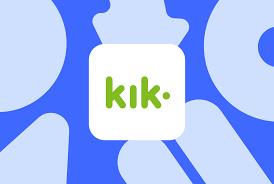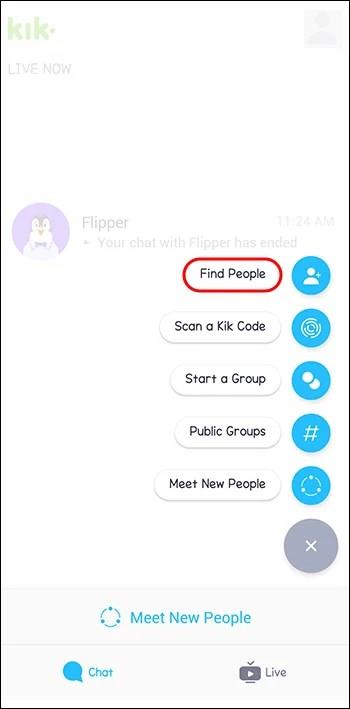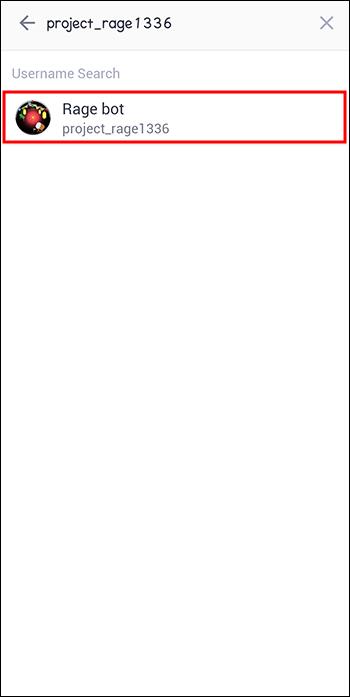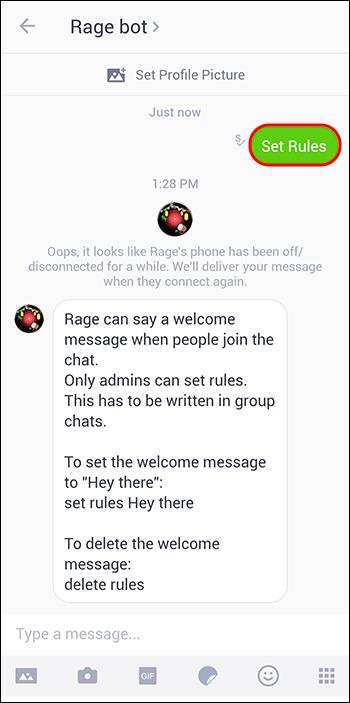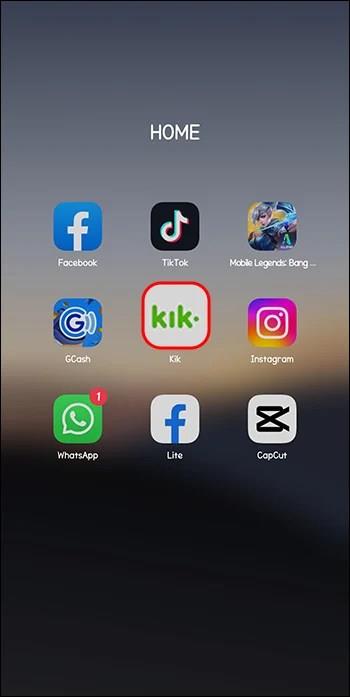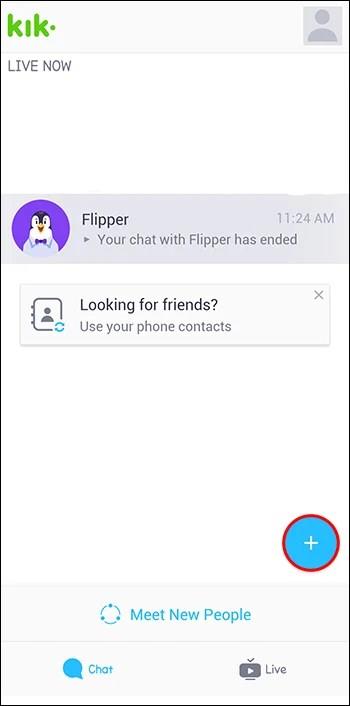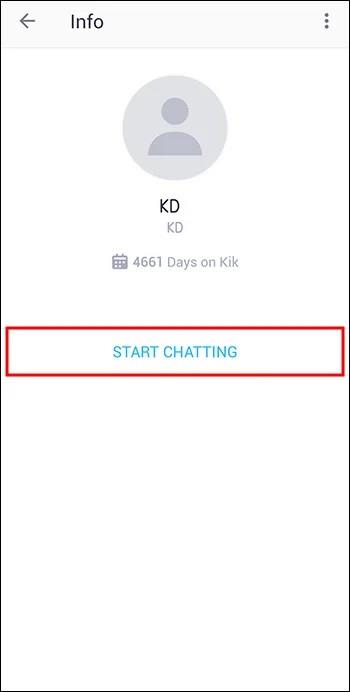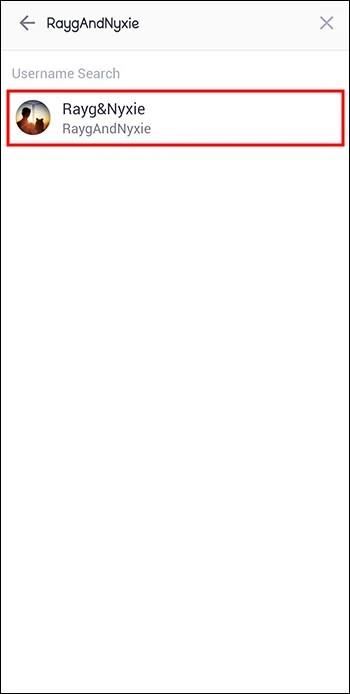Η δημιουργία του Ragebot είχε ως κύριο στόχο να βοηθήσει τη διαχείριση του ομίλου Kik. Οι ομαδικές συνομιλίες Kik μερικές φορές αυξάνονται σε μέλη και η διαχείρισή τους μπορεί να γίνει δύσκολη. Η απόκτηση του Ragebot είναι πολύτιμη, ειδικά στην περίπτωση μεγάλων ομάδων συνομιλίας.
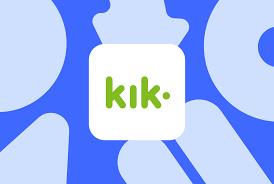
Το Ragebot αφαιρεί αυτόματα τα "thot bots" και άλλους δυσάρεστους ηθοποιούς που βρίσκουν το δρόμο τους σε μια ομάδα. Άλλες δυνατότητες περιλαμβάνουν τη δημοσίευση μηνυμάτων για την υποδοχή νέων χρηστών και την ύπαρξη ανοιχτού σημείου για νέα μέλη. Για να μάθετε περισσότερα σχετικά με τη λήψη του Ragebot και τη ρύθμισή του στο Kik, διαβάστε καθώς αυτό το άρθρο καλύπτει αυτό και πολλά άλλα.
Αποκτήστε το Ragebot στο Kik μέσω αναζήτησης
Είναι δυνατή η προσθήκη ρομπότ και ατόμων μέσω των επιλογών αναζήτησης που είναι διαθέσιμες στο μενού συνομιλίας. Μπορείτε να βρείτε το Ragebot κάνοντας αναζήτηση χωρίς να περάσετε από την επιλογή "Discover Bots", η οποία είναι βολική.
- Μπείτε στη συνομιλία.
- Επιλέξτε "Εύρεση ατόμων".
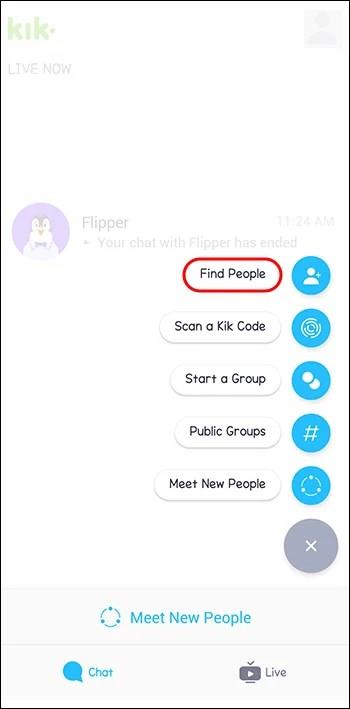
- Εισαγάγετε το συγκεκριμένο όνομα της έκδοσης που αναζητάτε και θέλετε να εκτελεστεί στη συνομιλία σας.
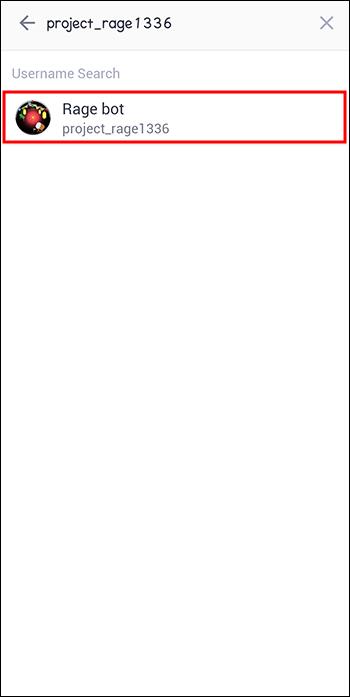
- Μόλις προστεθεί ένα Ragebot στη συνομιλία, ήρθε η ώρα να το ρυθμίσετε. Χρησιμοποιήστε συγκεκριμένες εντολές όπως "Set Rules", "48 Mode" και "Substitutions" σε αυτό το βήμα. Αυτό καλύπτεται αργότερα στο άρθρο.
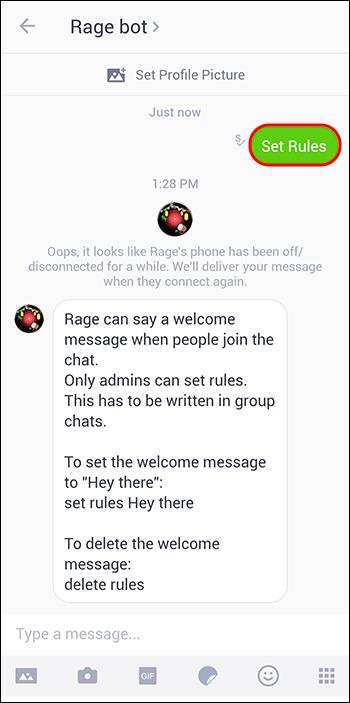
Χρησιμοποιήστε την επιλογή Discover Bots
Αυτή η επιλογή σάς δίνει περισσότερες επιλογές bot και μπορεί να χρησιμοποιηθεί για να προσθέσετε ένα Ragebot σε μια συνομιλία.
- Ανοίξτε την εφαρμογή Kik και συνδεθείτε.
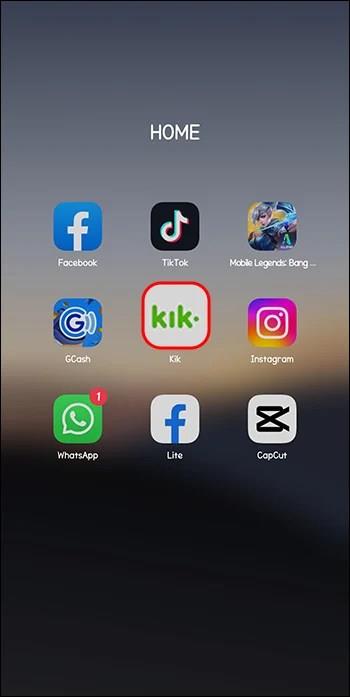
- Επιλέξτε το εικονίδιο «+» στη λίστα συνομιλιών που έχει οριστεί από προεπιλογή στην αρχική οθόνη. Επιλέξτε "Discover Bots". Μπορείτε να επιλέξετε οποιοδήποτε ρομπότ βρίσκεται στην επιλογή "Ανακαλύψτε τα ρομπότ".
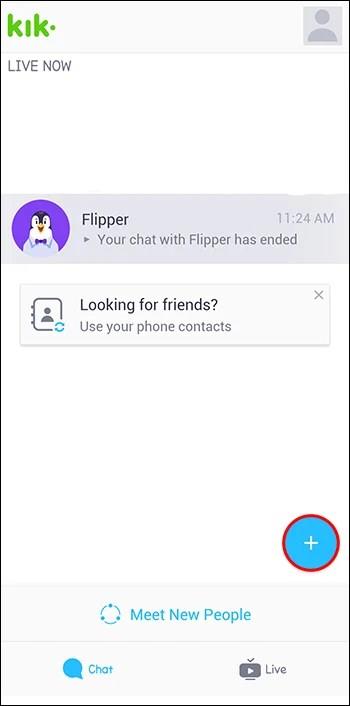
- Επιλέξτε το προφίλ ή το όνομα του bot που θέλετε. Πατήστε την επιλογή "Έναρξη συνομιλίας" με μπλε χρώμα.
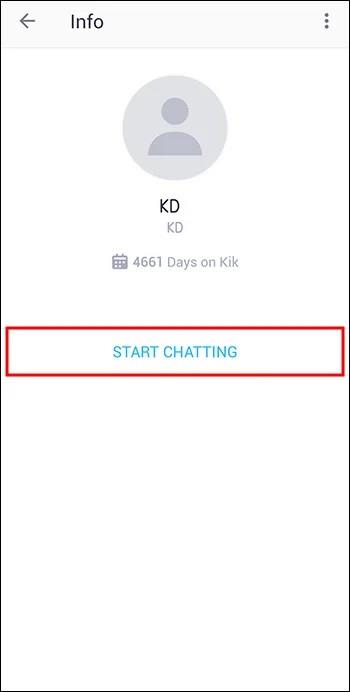
- Ακολουθήστε τις οδηγίες που προσφέρονται για να το δοκιμάσετε.
Τα παραπάνω βήματα σάς επιτρέπουν να δοκιμάσετε τα ρομπότ πριν τα προσθέσετε σε ομάδες ή συνομιλίες. Μόλις καταλάβετε πώς λειτουργούν τα πράγματα, το bot μπορεί να χρησιμοποιηθεί σε συνομιλίες.
Αγοράστε Ragebot Premium
Η επόμενη επιλογή είναι να αποκτήσετε το Ragebot premium αγοράζοντας το. Μπορείτε να αποκτήσετε πρόσβαση σε τρία προγράμματα τιμών σε αυτήν την επιλογή. Τα χαρακτηριστικά είναι ομοιόμορφα για όλα τα διαθέσιμα σχέδια, με τη μόνη διαφορά να είναι ο μέγιστος αριθμός ομάδων που μπορείτε να έχετε.
Οι πληρωμές γίνονται μέσω PayPal και πρέπει πρώτα να ρυθμίσετε τα πράγματα. Μπορείτε να επικοινωνήσετε με την Kik για περισσότερες λεπτομέρειες εάν χρειαστεί να πληρώσετε ένα χρόνο νωρίτερα. Αφού πραγματοποιήσετε την πληρωμή:
- Στείλτε ένα μήνυμα στον @RaygAndNyxie στο Kik.
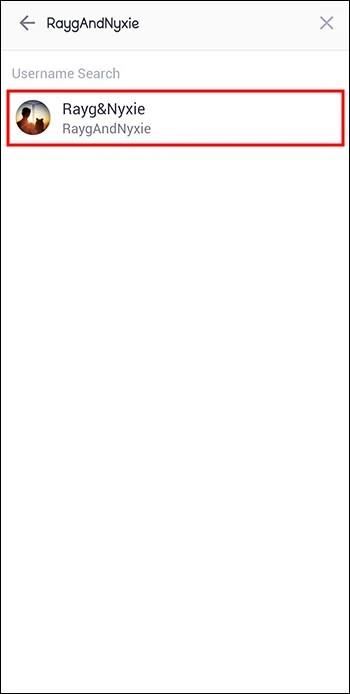
- Συμπεριλάβετε τη διεύθυνση email του PayPal μέσω της οποίας στάλθηκαν τα χρήματα.
- Περιμένετε να ρυθμιστεί το Ragebot σας σε δύο εργάσιμες ημέρες.
Όταν όλα είναι έτοιμα, θα λάβετε ένα μήνυμα με το όνομα χρήστη του bot, το οποίο μπορείτε να προσαρμόσετε.
Δωρεάν δυνατότητες και εντολές Ragebot
Η βασική έκδοση Ragebot έχει διάφορες κρίσιμες λειτουργίες για να διατηρήσει μια συνομιλία όσο το δυνατόν πιο απλή. Η βασική έκδοση μπορεί να αφαιρέσει τυχόν ανεπιθύμητα ρομπότ, ενώ διατηρεί ένα σημείο ανοιχτό σε μια ομάδα. Μπορεί να εμφανίζει μηνύματα καλωσορίσματος και να εκτελεί διαφορετικές εντολές.
Για να απολαύσετε το Ragebot στο μέγιστο των δυνατοτήτων του στο Kik, θα πρέπει να επιτρέψετε δικαιώματα διαχειριστή. Όταν γίνει αυτό, μπορούν να οριστούν διαφορετικές συμπεριφορές για το Ragebot μέσω εντολών στη συνομιλία. Εδώ είναι μερικές από τις πιο βασικές εντολές.
- Ορισμός κανόνων: Μπορείτε να πληκτρολογήσετε "Ορισμός κανόνων Γεια", ακολουθούμενο από περισσότερες εντολές για να ορίσετε κανόνες ομάδας. Πληκτρολογώντας, "Ορίστε κανόνες Γεια σας!" Το Ragebot χαιρετά τους νεοφερμένους, "Γεια!" μπορείτε να χρησιμοποιήσετε αυτή τη λειτουργία για να ενημερώσετε τυχόν νέα μέλη σχετικά με τους κανόνες της ομάδας.
- 48 Λειτουργία: Πληκτρολογώντας «48 mode on», το bot θα διασφαλίζει πάντα μια ανοιχτή θέση για νέα μέλη. Αυτό επιτυγχάνεται με την κατάργηση των λιγότερο ενεργών μελών από τη συνομιλία μόλις επιτευχθεί το όριο ενός καθορισμένου μέλους. Ο αριθμός μπορεί να καθοριστεί περαιτέρω, για παράδειγμα, "48 mode cap 40".
- Αντικαταστάσεις: Με αυτήν την εντολή, ένα Ragebot μπορεί να ρυθμιστεί ώστε να απαντά σε μια συγκεκριμένη πρόταση ή λέξη. Η μορφή είναι "Trigger-> Response". Εάν προσθέσετε "Ερώτηση->Απάντηση", όταν κάποιος γράφει "Ερώτηση" στη συνομιλία, το Ragebot απαντά με "Απάντηση".
Χαρακτηριστικά Ragebot Premium
Το Ragebot Premium προσφέρει περισσότερη λειτουργικότητα σε συνδυασμό με τις δωρεάν δυνατότητες έκδοσης. Υπάρχουν πιθανές προσαρμογές, λογοκριμένες εκφράσεις και λέξεις και χαρακτηριστικά ασφαλείας. Η premium προσφορά Ragebot περιλαμβάνει τα εξής:
- Ένα μοναδικό bot που δεν θα μοιραστεί με κανέναν άλλον. Μπορείτε επίσης να επιλέξετε ένα προσαρμοσμένο φόντο, εικόνα και όνομα για το bot.
- Τα premium bot μπορούν να κάνουν περισσότερα από το να στέλνουν μηνύματα καλωσορίσματος. Μπορούν να προσαρμοστούν ώστε να εμφανίζουν ένα αποχαιρετιστήριο μήνυμα εάν κάποιος θέλει να αποχωρήσει από τη συνομιλία.
- Ορισμένες προτάσεις ή λέξεις μπορούν να μπουν στη μαύρη λίστα για να μην εμφανίζονται στη συνομιλία.
- Είναι δυνατό να βάλετε στη λίστα επιτρεπόμενων μεμονωμένων χρηστών, ώστε να μην αποκλείονται από τη συνομιλία όταν είναι ενεργοποιημένη η Λειτουργία 48.
- Οι ρυθμίσεις ομάδας μπορούν να εισαχθούν μεταξύ ομάδων.
- Μπορεί να περιοριστεί η είσοδος νέων λογαριασμών σε μια συνομιλία. Στο πακέτο premium, οι ομάδες μπορούν να κλείσουν εντελώς, ώστε να μην μπορεί κανείς να συμμετάσχει.
- Αρκετές άλλες λειτουργίες μπορούν να αποκλείσουν τα ανεπιθύμητα μηνύματα και τους κωδικούς σφαλμάτων.
Αναγνώριση Fake Ragebot
Το Ragebot είναι μια αξιόπιστη και δημοφιλής επιλογή για πολλούς ανθρώπους. Εξαιτίας αυτού, μερικοί άνθρωποι προσπαθούν να ξεγελάσουν άλλους χρήστες δημιουργώντας ψεύτικους λογαριασμούς. Με αυτόν τον τρόπο, λαμβάνουν δικαιώματα διαχειριστή σε ομάδες και καταλήγουν να προκαλούν ζημιά. Για να αποφύγετε τους ψεύτικους λογαριασμούς, προσέξτε πολλά πράγματα:
Όνομα χρήστη
Τα επίσημα δωρεάν Ragebots πρέπει να αναφέρονται στον πίνακα κατάστασης. Είναι πολύ εύκολο να το δεις από αυτό το σημείο. Θα μπορούσε να είναι ένα ψεύτικο ρομπότ εάν μπορείτε να αλληλεπιδράσετε μαζί του και δεν είναι στο ταμπλό. Σημειώστε ότι τα premium Ragebots δεν αναφέρονται στον πίνακα.
Τα επίσημα Ragebots δεν ενεργούν από μόνα τους
Ορισμένες εντολές λειτουργούν σε προσωπικά μηνύματα (PM). Ωστόσο, ένα επίσημο Ragebot δεν ξεκινά ποτέ PM με τους χρήστες. Σας στέλνει PM μόνο όταν απαντάτε σε εντολές. Εάν ένα Ragebot στείλει το πρώτο σας PM, είναι ψεύτικο. Είναι ακόμη πιο εμφανές αν απειλεί ή ζητά κάτι. Είναι μια ψεύτικη οργή, ακόμα κι αν σας στέλνει PM που ισχυρίζεστε ότι είναι μια ενημερωμένη έκδοση οργής. Όλα τα bot έχουν παρόμοια συστήματα υποστήριξης και ενημερώνονται μαζί.
Ένα επίσημο Ragebot δεν μπαίνει ποτέ μόνος του σε μια ομάδα. Πρέπει να προστεθούν.
Απολαύστε ασφάλεια και ανωνυμία με το Ragebot στις ομάδες Kik
Το Kik προσφέρει υψηλό επίπεδο ανωνυμίας, το οποίο μπορεί να είναι καλό και κακό. Το απόρρητό σας στο Kik προστατεύεται καθώς οι μόνες πληροφορίες που πρέπει να δώσετε είναι μια διεύθυνση email. Ωστόσο, η ανωνυμία, ειδικά σε διαδικτυακές πλατφόρμες, μπορεί να οδηγήσει σε ενοχλητική συμπεριφορά σε ορισμένους χρήστες. Οι ομάδες μπορούν επίσης να φουσκώσουν γρήγορα με τα bots. Η προσθήκη Ragebot στις ομάδες Kik σας μπορεί να βελτιώσει σημαντικά την ασφάλεια και τη διαχείριση της ομάδας.
Προσπαθήσατε να προσθέσετε ένα Ragebot σε ομάδες συνομιλίας Kik; Ήταν επιτυχία; Πείτε μας στην παρακάτω ενότητα σχολίων.